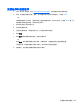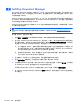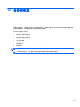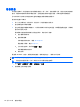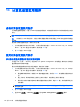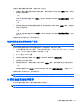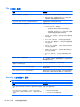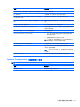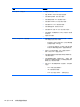Notebook computer user guide-Windows XP
Table Of Contents
- 功能
- 联网
- 指点设备和键盘
- 使用指点设备
- 使用键盘
- 使用热键
- 显示系统信息
- 打开“帮助和支持”
- 降低屏幕亮度
- 提高屏幕亮度
- 切换屏幕图像
- 启动待机模式 (fn+f5)
- 启动 QuickLock (fn+f6)(仅限某些机型)
- 启动 Web 浏览器 (fn+f7)(仅限某些机型)
- 启动打印机 (fn+f8)(仅限某些机型)
- 启用扬声器静音 (fn+f7)(仅限某些机型)
- 降低扬声器音量 (fn+f8)(仅限某些机型)
- 增大扬声器音量 (fn+f9)(仅限某些机型)
- 播放音频 CD 或 DVD 中的上一个曲目或章节 (fn+f10)(仅限某些机型)
- 播放、暂停或恢复播放音频 CD 或 DVD (fn+f11)(仅限某些机型)
- 播放音频 CD 或 DVD 中的下一个曲目或章节 (fn+f12)(仅限某些机型)
- 使用热键
- 使用嵌入式数字小键盘
- 使用可选的外接数字小键盘
- 多媒体
- 电源管理
- 驱动器
- 外接设备
- 外接介质卡
- 内存模块
- 安全保护
- 软件更新
- 备份和恢复
- 计算机设置实用程序
- 多重引导
- 管理和打印
- 清洁指南
- 索引

更新程序和驱动程序
1. 打开 Internet 浏览器,访问 http://www.hp.com/support,然后选择您所在的国家/地区。
2. 单击“驱动程序和软件下载”选项,在产品框中键入笔记本计算机型号,然后按 enter。
–或–
如果需要特定的 SoftPaq,请在屏幕右上角的搜索框中键入 SoftPaq 编号。然后按 enter 键,并
按照提供的说明进行操作。接下来执行步骤 6。
3. 单击列出的型号中的特定产品。
4. 单击您的操作系统。
5. 在显示更新列表后,单击更新以打开一个包含附加信息的窗口。
6. 单击下载。
7. 单击运行可安装更新的驱动程序,而无需下载文件。
–或–
单击保存,将文件保存到笔记本计算机。出现提示时,在硬盘驱动器上选择存储位置。
下载文件后,导航到存储该文件的文件夹,然后双击该文件安装更新。
8. 根据提示,在安装完成后重新启动笔记本计算机。
更新程序和驱动程序
109